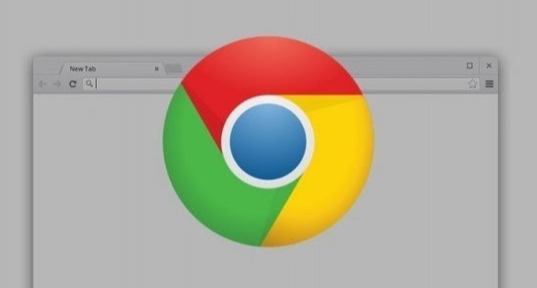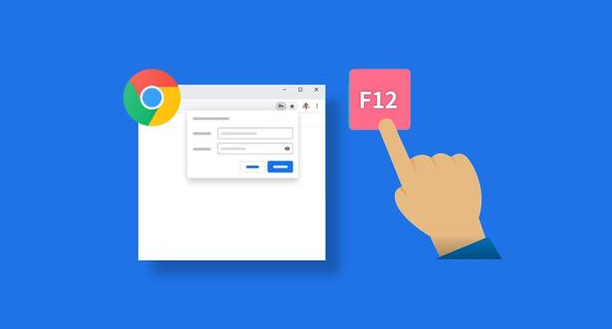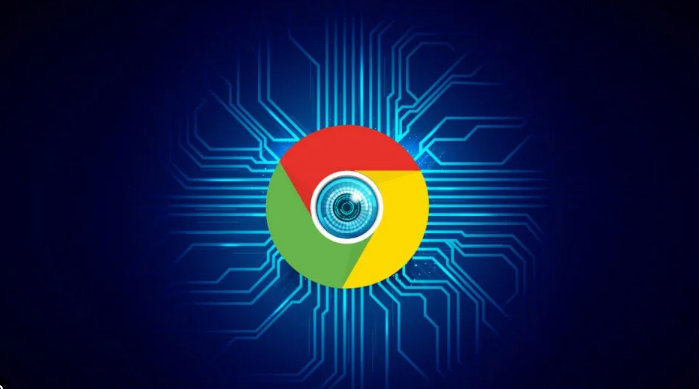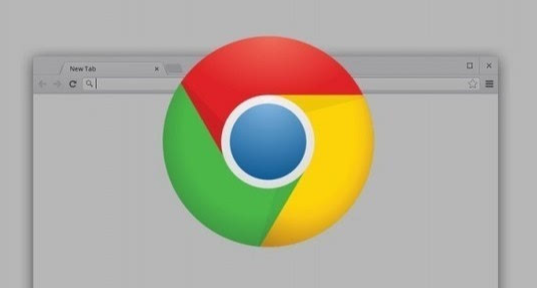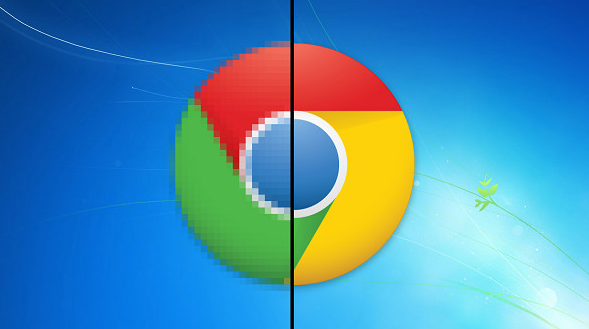详情介绍
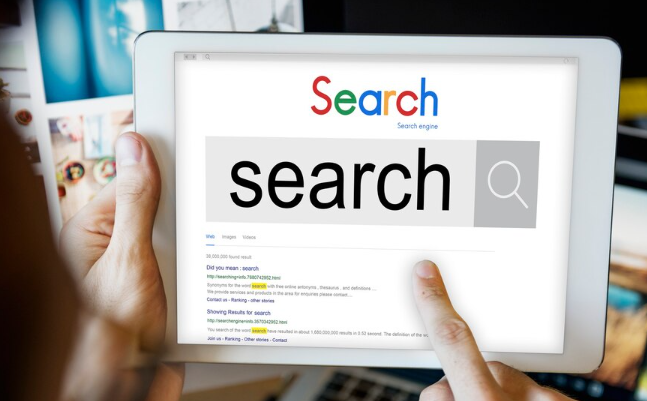
1. 页面加载问题:如果网页无法正常加载,首先检查网络连接是否正常。可以尝试打开其他网站,确认网络是否畅通。若网络正常,可能是浏览器缓存问题。点击浏览器右上角的三个点图标,选择“更多工具”,然后点击“清除浏览数据”,在弹出的窗口中选择清除“缓存的图片和文件”选项,点击“清除数据”按钮。还可以尝试禁用浏览器插件,因为某些插件可能与网页冲突导致加载失败。点击右上角的三个点图标,选择“更多工具”,再点击“扩展程序”,逐一禁用插件后刷新网页。
2. 浏览器崩溃或卡顿:浏览器频繁崩溃或卡顿,可能是由于系统资源不足。关闭一些不必要的程序,释放内存和CPU资源。也可能是浏览器版本过低,存在漏洞或兼容性问题。点击右上角的三个点图标,选择“帮助”,然后点击“关于Google Chrome”,浏览器会自动检查并下载最新的版本。如果问题依旧,可以尝试重置浏览器设置。在“设置”页面中,找到“高级”选项并展开,点击“重置”按钮,将浏览器恢复到默认设置。
3. 网页显示异常:如果网页文字显示混乱、图片无法显示或页面布局错乱,可能是浏览器的缩放比例不合适。点击浏览器右上角的三个点图标,选择“视图”,然后选择合适的缩放比例,如“重置”或具体的百分比。或者使用快捷键Ctrl+0(数字零)来重置缩放比例。若是网页颜色或字体显示异常,可能是浏览器主题或样式被修改。可以在“设置”中的“外观”部分,恢复默认主题或调整相关设置。
4. 下载问题:如果下载文件时速度过慢或下载中断,可能是网络问题或浏览器下载设置不当。检查网络速度,可以尝试更换网络环境或暂停其他占用网络的程序。在浏览器的“设置”中,找到“下载”部分,检查下载位置是否正确,是否开启了“下载前询问每个文件的保存位置”选项。若下载的文件无法打开或提示损坏,可能是下载过程中出现了错误。可以尝试重新下载文件,或者检查硬盘空间是否充足,以及杀毒软件是否误删下载的文件。
5. 登录问题:在登录网站时,如果遇到无法输入用户名或密码、登录后自动退出等情况,可能是浏览器存储的Cookie或缓存数据有问题。清除浏览器的Cookie和其他网站数据,在“设置”的“隐私设置和安全性”部分,点击“清除浏览数据”,选择“Cookie及其他网站数据”选项,点击“清除数据”按钮。也有可能是网站本身的问题,可以尝试在其他浏览器中登录该网站,或者联系网站客服寻求帮助。
6. 插件问题:如果安装的插件无法正常使用或导致浏览器出现故障,可以尝试更新插件。在浏览器的“更多工具”-“扩展程序”中,查看是否有需要更新的插件,并进行相应的更新。若更新后仍无法解决问题,可以禁用或删除该插件,然后重新启动浏览器。